Рисуем ночной город в Фотошоп
В этом уроке мы с вами будем рисовать прекрасный ночной город со звёздным небом, силуэтами домов и летучими мышами на небе. Для этого необходимы определённые знания инструментов фш, таких как: Перо, Кисти, Фигуры, стили слоя. Итак, приступим к работе. Для начала посмотрим, что должно получиться у нас в результате выполнения урока.
Превью:
Открыть в полный размер' href="http://www.photoshop-master.ru/lessons/les1781/fin.jpg" target=_blank style=color:white;>Открыть в полный размер' href="http://www.photoshop-master.ru/lessons/les1781/fin.jpg" target=_blank metrikaId_0.6835244641038072="16">
Шаг 1. Начинаем с создания нового документа размером 4000х3000 пикс., разрешение 72 px/inch (72 пикс./дюйм). Двойной щелчок по слою "Background" (Фон), чтобы разблокировать слой, переименуем его в "Gradient" (Градиент). Используем инструмент Gradient Tool ![]() (Градиент), стиль Linear (Линейный), цвет для переднего плана выставляем #4b0a4e, цвет фона - #9f6caf. Протягиваем градиент сверху вниз, чтобы получилось как на примере.
(Градиент), стиль Linear (Линейный), цвет для переднего плана выставляем #4b0a4e, цвет фона - #9f6caf. Протягиваем градиент сверху вниз, чтобы получилось как на примере.
Жмём комбинацию клавиш Ctrl+G или идём в меню Layer (Слои), Group Layers (Сгруппировать слои), переименовываем полученную группу в Background (Фон).
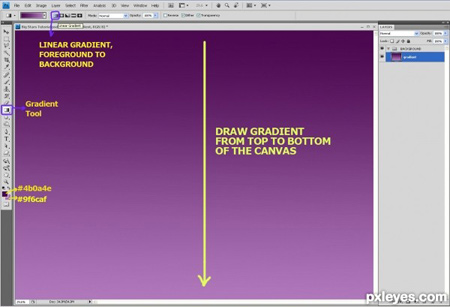
Шаг 2. Создаём новый слой поверх слоя с градиентом, переименовываем его в "Clouds" (Облака). Меняем Foreground Color (Цвет переднего плана) на #cad4dd и Background Color (Цвет фона) на #05090c. С помощью инструмента Rectangular Marquee Tool ![]() (Прямоугольная область) сделаем выделение небольшого фрагмента как на картинке у автора, применяем фильтр Filter - Render - Clouds (Фильтр - Рендеринг - Облака). Выделение пока не снимаем, оно понадобится нам в следующем шаге.
(Прямоугольная область) сделаем выделение небольшого фрагмента как на картинке у автора, применяем фильтр Filter - Render - Clouds (Фильтр - Рендеринг - Облака). Выделение пока не снимаем, оно понадобится нам в следующем шаге.
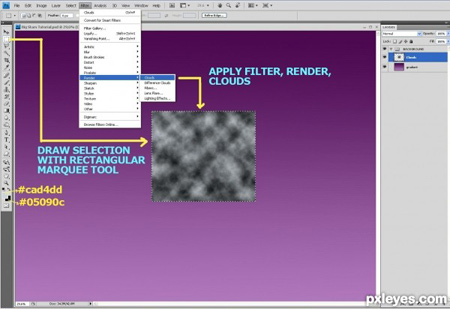
Шаг 3. Чтобы сделать облака более густыми, применяем фильтр Filter - Render - Difference Clouds (Фильтр - Рендеринг - Облака с наложениями). Нажмите несколько раз комбинацию клавиш Ctrl+F, как только результат применения фильтра Вас устроит, снимите выделение через Ctrl+D.
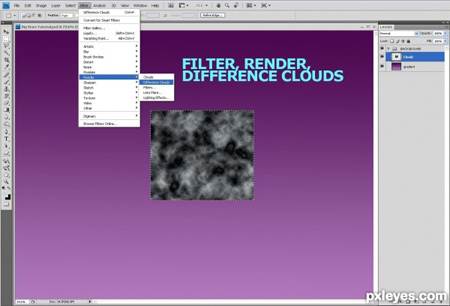
Шаг 4. На этом этапе мы увеличим размер прямоугольника с облаками до размера нашей картинки. Для этого идём в меню Edit - Free Transform (Редактирование - Свободная трансформация), с зажатой клавишей Shift передвигаем угловые ползунки. Картинка не выглядит привлекательной и фон совсем не виден, но в следующем шаге мы это исправим.
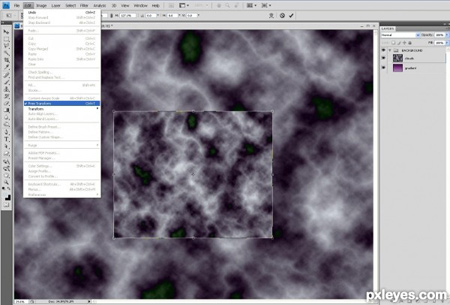
Шаг 5. Измените слою "Clouds" (Облака) Blend Mode (Режим наложения) на Soft Light (Мягкий свет), уменьшите ему Opacity (Непрозрачность) до 90%. Таким образом, мы подготовили туманный ночной фон для нашей работы.

Шаг 6. Рисуем летучую мышь.
Этот шаг не является обязательным, так как Вы можете добавить летучих мышей при помощи кистей, скачанных из интернета либо взять готовые картинки. Но если Вы хотите научиться рисовать летучую мышь, то тогда этот шаг для Вас.
Возьмите инструмент Pen Tool ![]() (Перо) в режиме Paths Mode (Контуры), нарисуйте контур летучей мыши, ориентируясь на картинку автора. Когда контур будет закончен, щёлкаем правой кнопкой мыши, в выпадающем меню выбираем Fill Path (Заливка контура), цвет чёрный.
(Перо) в режиме Paths Mode (Контуры), нарисуйте контур летучей мыши, ориентируясь на картинку автора. Когда контур будет закончен, щёлкаем правой кнопкой мыши, в выпадающем меню выбираем Fill Path (Заливка контура), цвет чёрный.
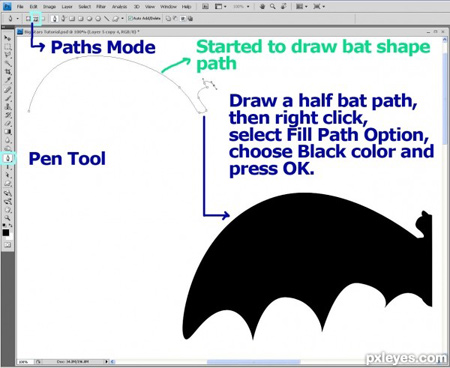
Шаг 7. Я предпочла нарисовать сначала половину летучей мыши, а потом дублировать слой с половинкой. Теперь идём в меню Edit - Transform - Flip Horizontal (Редактирование - Трансформация - Отразить по горизонтали). Передвигаем одну половинку к другой, чтобы получилась летучая мышь. Выделяем оба слоя с половинками, правый клик мышью и выбираем Merge Layers (Слить слои).
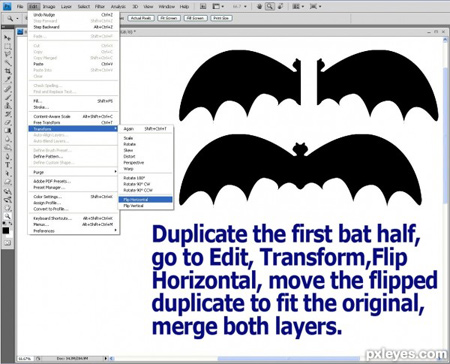
Шаг 8. Несколько раз дублируем слой с летучей мышью. Идём в меню Edit - Free Transform (Редактирование - Свободная трансформация), уменьшаем летучую мышь по своему усмотрению, поворачиваем и располагаем на картинке. Повторяем те же действия с дублированными слоями. После этого сливаем все слои с летучими мышами в один, переименовываем его в "Bats" (Летучие мыши), перемещаем этот слой в группу "Background" (Фон).
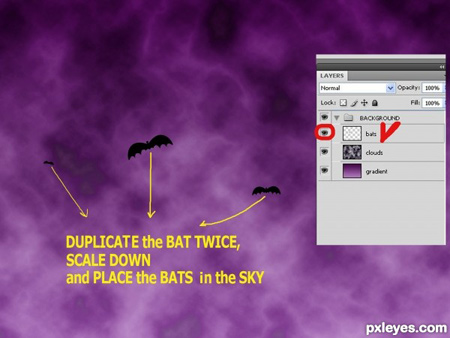
Шаг 9. Поверх группы с фоном создаём новый слой, переименовываем его в "Front Hills" (Передние холмы). Нажмите клавишу D, чтобы установить цвета переднего/заднего плана на чёрный/белый. Используя инструмент Pen Tool ![]() (Перо) в режиме Paths Mode (Контуры), нарисуйте контур холма. Когда контур будет закончен, щёлкаем правой кнопкой мыши, в выпадающем меню выбираем Fill Path (Заливка контура), нажимаем ОК.
(Перо) в режиме Paths Mode (Контуры), нарисуйте контур холма. Когда контур будет закончен, щёлкаем правой кнопкой мыши, в выпадающем меню выбираем Fill Path (Заливка контура), нажимаем ОК.
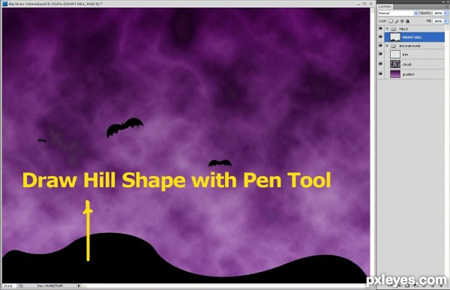
Шаг 10. Добавляем стили слоя. Правый клик мыши по слою с холмами, выбираем Blending Options (Параметры наложения).
Сначала добавим Bevel and Emboss (Тиснение):
Style (Стиль): Inner Bevel (Внутренний скос)
Technique (Метод): Smooth (Плавный)
Depth (Глубина): 103%
Direction (Направление): Up (Вверх)
Size (Размер): 250px
Soften (Смягчение): 0 px
Angle (Угол): 120 градусов
Use Global Light (Глобальное освещение): включено (поставить галочку)
Altitude (Высота): 30 градусов
Gloss Contour (Контур глянца): Linear (Линейный)
Anti-aliased (Сглаживание): отключено (снять галочку)
Highlight Mode (Режим подсветки): Screen (Осветление)
Color (Цвет подсветки): #0e689a
Opacity (Непрозрачность): 18%
Shadow Mode (Режим тени): Multiply (Умножение)
Shadow Color (Цвет тени): #000000
Opacity (Непрозрачность): 0%
Не выходя из окна стиля слоя, выставляем параметры для Inner Shadow (Внутренняя тень):
Blend Mode (Режим): Screen (Осветление)
Color (Цвет) : #feff5b
Opacity (Непрозрачность): 4%
Angle (Угол): 120 градусов
Use Global Light (Глобальное освещение): включено
Distance (Смещение): 178px
Choke (Стянуть): 0%
Size (Размер): 250px
Contour (Контур): Linear (Линейный)
Anti-aliased (Сглаживание): отключено
Noise (Шум): 0%
Нажимаем ОК, чтобы закрыть окно стилей слоя. После этого воспользуемся комбинацией клавиш Ctrl+G или идём в меню Layer (Слои), Group Layers (Сгруппировать слои), переименовываем полученную группу в "Hills" (Холмы).
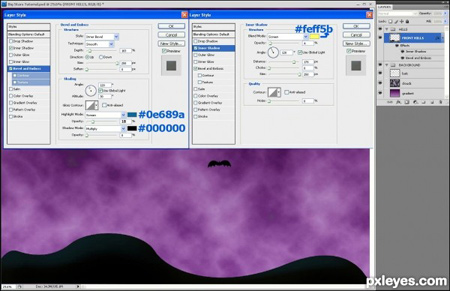
Шаг 11. Создаём новый слой, переименовываем его в "Front Right Hill" (Правый холм), перемещаем его ниже слоя "Front Hills" (Передние холмы). Рисуем небольшой холм при помощи инструмента Pen Tool ![]() (Перо), ориентируясь на картинку автора. Теперь надо добавить Тиснение и Внутреннюю тень, для этого идём на слой "Front Hills" (Передние холмы), правый клик мышью, выбираем Copy Layer Style (Скопировать стиль слоя). Возвращаемся на слой "Front Right Hill" (Правый холм) - Paste Layer Style (Вклеить стиль слоя).
(Перо), ориентируясь на картинку автора. Теперь надо добавить Тиснение и Внутреннюю тень, для этого идём на слой "Front Hills" (Передние холмы), правый клик мышью, выбираем Copy Layer Style (Скопировать стиль слоя). Возвращаемся на слой "Front Right Hill" (Правый холм) - Paste Layer Style (Вклеить стиль слоя).
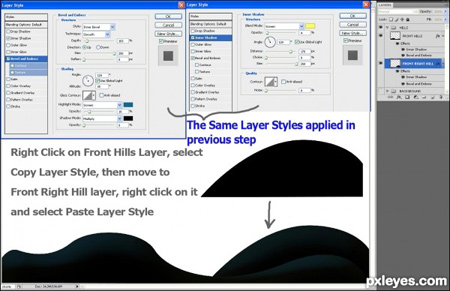
Шаг 12. После всех манипуляций у Вас должна получиться вот такая картинка:
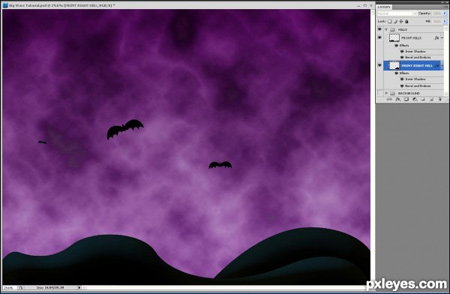
Шаг 13. Создайте новый слой, поместите его ниже всех слоёв в группе "Hills" (Холмы), переименуйте этот слой в "Back Hill 1" (Задний холм 1). При помощи инструмента Pen Tool ![]() (Перо) нарисуйте холм как на картинке, цвет #170024.
(Перо) нарисуйте холм как на картинке, цвет #170024.
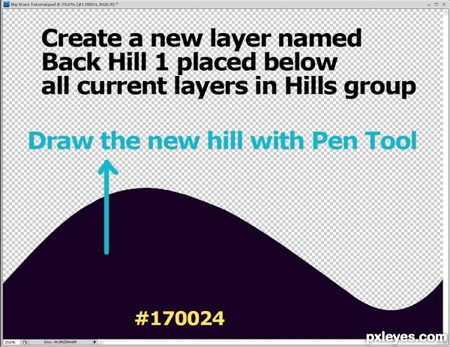
Шаг 14. На этом этапе мы будем рисовать домики тем же цветом, что и предыдущий холм (#170024). Для рисования домов Вы можете воспользоваться такими инструментами, как Rectangle ![]() (Прямоугольник), Rounded Rectangle
(Прямоугольник), Rounded Rectangle ![]() (Прямоугольник со скруглёнными углами) Radius (Радиус) 10пикс., Ellipse
(Прямоугольник со скруглёнными углами) Radius (Радиус) 10пикс., Ellipse ![]() (Эллипс) и Pen Tool
(Эллипс) и Pen Tool ![]() (Перо). Желательно, чтобы домики Вы разместили на отдельных слоях и расположили их выше слоя "Back Hill 1" (Задний холм 1).
(Перо). Желательно, чтобы домики Вы разместили на отдельных слоях и расположили их выше слоя "Back Hill 1" (Задний холм 1).
После того, как Вы нарисуете домики, нужно будет разместить их по линии холма. Для этого воспользуйтесь свободной трансформацией Edit - Free Transform (Редактирование - Свободная трансформация). Теперь необходимо объединить слой с холмом и слои с домиками - выделяем все слои, правый клик мышью и выбираем Merge Layers (Слить слои). Если Вы располагали дома выше слоя с холмом, то Ваш объединённый слой будет автоматически называться "Back Hill 1" (Задний холм 1).
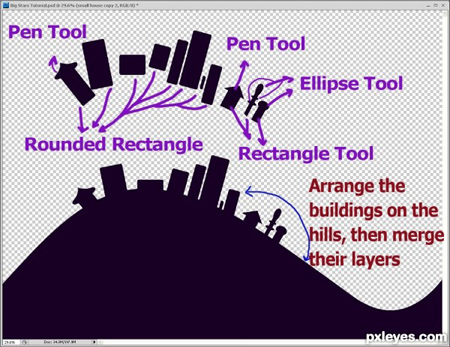
Шаг 15. Добавляем стиль к слою "Back Hill 1" (Задний холм 1). Правый клик мыши по слою, выбираем Blending Options (Параметры наложения).
Bevel and Emboss (Тиснение):
Style (Стиль): Inner Bevel (Внутренний скос)
Technique (Метод): Smooth (Плавный)
Depth (Глубина): 103%
Direction (Направление): Up (Вверх)
Size (Размер): 250px
Soften (Смягчение): 0 px
Angle (Угол): 120 градусов
Use Global Light (Глобальное освещение): включено (поставить галочку)
Altitude (Высота): 30 градусов
Gloss Contour (Контур глянца): Linear (Линейный)
Anti-aliased (Сглаживание): отключено (снять галочку)
Highlight Mode (Режим подсветки): Screen (Осветление)
Color (Цвет подсветки): #a4a30b
Opacity (Непрозрачность): 16%
Shadow Mode (Режим тени): Multiply (Умножение)
Shadow Color (Цвет тени): #000000
Opacity (Непрозрачность): 0%
Не выходя из окна стиля слоя, выставляем параметры для Inner Shadow (Внутренняя тень):
Blend Mode (Режим): Screen (Осветление)
Color (Цвет) : #fbfe65
Opacity (Непрозрачность): 4%
Angle (Угол): 120 градусов
Use Global Light (Глобальное освещение): включено
Distance (Смещение): 178px
Choke (Стянуть): 0%
Size (Размер): 250px
Contour (Контур): Linear (Линейный)
Anti-aliased (Сглаживание): отключено
Noise (Шум): 0%
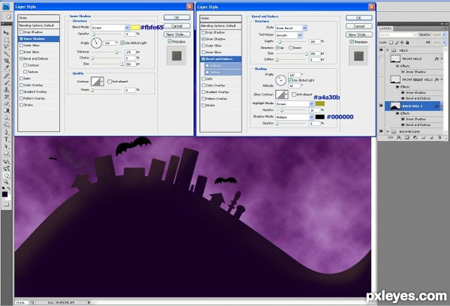
Шаг 16. Создаём новый слой, переименовываем его в "Back Hill 2" (Задний холм2), располагаем его ниже слоёв в группе с холмами. Выставляем цвет переднего плана #1d0430, рисуем двойной холм как на картинке:
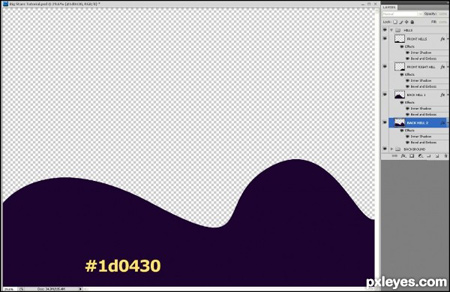
Шаг 17. Тем же цветом #1d0430 рисуем домики, как описывалось выше, поворачиваем их, располагаем вдоль лини второго холма. Объединяем слои с холмом и домиками.
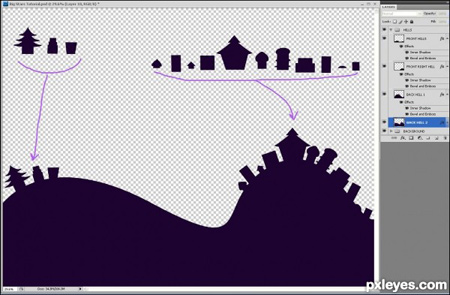
Шаг 18. Добавляем стили слоя:
Bevel and Emboss (Тиснение):
Style (Стиль): Inner Bevel (Внутренний скос)
Technique (Метод): Smooth (Плавный)
Depth (Глубина): 103%
Direction (Направление): Up (Вверх)
Size (Размер): 240px
Soften (Смягчение): 0 px
Angle (Угол): 120 градусов
Use Global Light (Глобальное освещение): включено (поставить галочку)
Altitude (Высота): 30 градусов
Gloss Contour (Контур глянца): Linear (Линейный)
Anti-aliased (Сглаживание): отключено (снять галочку)
Highlight Mode (Режим подсветки): Color Dodge (Осветление основы)
Color (Цвет подсветки): # 006dae
Opacity (Непрозрачность): 81%
Shadow Mode (Режим тени): Multiply (Умножение)
Shadow Color (Цвет тени): #000000
Opacity (Непрозрачность): 0%
Inner Shadow (Внутренняя тень):
Blend Mode (Режим): Screen (Осветление)
Color (Цвет) : # fffc61
Opacity (Непрозрачность): 4%
Angle (Угол): 120 градусов
Use Global Light (Глобальное освещение): включено
Distance (Смещение): 178px
Choke (Стянуть): 0%
Size (Размер): 250px
Contour (Контур): Linear (Линейный)
Anti-aliased (Сглаживание): отключено
Noise (Шум): 0%
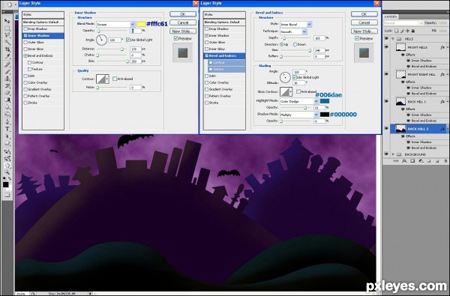
Шаг 19. Создаём новый слой поверх всех слоёв, переименовываем его в "Windows" (Окна).
Используя инструмент Pen Tool ![]() (Перо) рисуем на домах окошки. Я использую несколько разных цветов для окон - #f2f4ff, #ffff93, #d1f1fc, #fcd2e8, #ffeab1, #cbc78a. Также можно затемнить несколько окошек, для этого выбираем инструмент Eraser Tool
(Перо) рисуем на домах окошки. Я использую несколько разных цветов для окон - #f2f4ff, #ffff93, #d1f1fc, #fcd2e8, #ffeab1, #cbc78a. Также можно затемнить несколько окошек, для этого выбираем инструмент Eraser Tool ![]() (Ластик) непрозрачностью 30% и рисуем им по тем окнам, свет в которых должен смотреться немного приглушённым.
(Ластик) непрозрачностью 30% и рисуем им по тем окнам, свет в которых должен смотреться немного приглушённым.
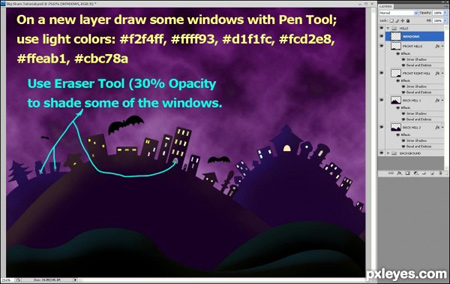
Шаг 20. На этом этапе мы добавим свет от окошек. Для этого добавляем слою "Windows" (Окна) следующий стиль.
Outer Glow (Внешнее свечение):
Blend Mode (Режим наложения): Screen (Осветление)
Opacity (Непрозрачность): 75%
Noise (Шум): 0%
Color (Цвет): #ffffba
Technique (Метод): Softer (Мягкий)
Spread (Размах): 0%
Size (Размер): 49px
Contour (Контур): Linear (Линейный)
Anti-aliased (Сглаживание): unchecked (откл.)
Range (Диапазон): 50%
Jitter (Колебание): 0%
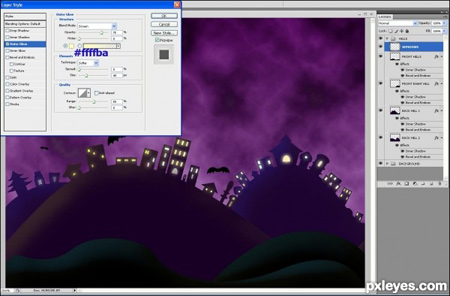
Шаг 21. Поверх всех слоёв создаём новый слой, переименовываем его в "Lines" (Линии). При помощи инструмента Line Tool ![]() (Линия) рисуем 6 линий шириной 3 пикс., опция Fill Pixels Mode (Выполнить заливку пикселов) должна быть включена. Я использую следующие цвета для линий (слева направо): #d9b59b, #f8d68e, #dbc071, #dfa3df, #c590a0.
(Линия) рисуем 6 линий шириной 3 пикс., опция Fill Pixels Mode (Выполнить заливку пикселов) должна быть включена. Я использую следующие цвета для линий (слева направо): #d9b59b, #f8d68e, #dbc071, #dfa3df, #c590a0.
Добавляем свечение (правый клик мышью по слою, Blending Options/Параметры наложения), выбираем Outer Glow (Внешнее свечение) - настройки оставляем по умолчанию, только уменьшаем Size (Размер) до 3 пикс.
Находясь на слое с линиями, жмём Ctrl+G чтобы создать группу, назовём её "Hanging Stars" (Звёзды).
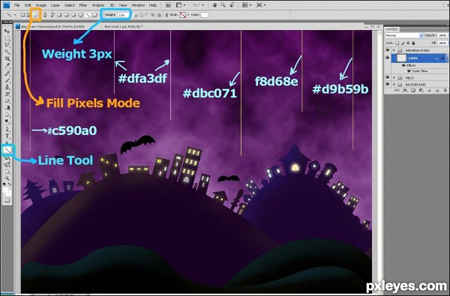
Шаг 22. В этом шаге мы нарисуем звезду. Для этого используем инструмент Polygon Tool ![]() (Многоугольник), выставляем параметры - Star (Звезда), Indent Sides By (Глубина лучей) 70%, Sides (Стороны) 7.
(Многоугольник), выставляем параметры - Star (Звезда), Indent Sides By (Глубина лучей) 70%, Sides (Стороны) 7.
Выставляем цвет переднего плана #fcfdad, рисуем звезду, перемещаем её на 5 линию, если считать справа налево. Правый клик мышью по слою со звездой, выбираем Rasterize Layer (Растрировать слой).
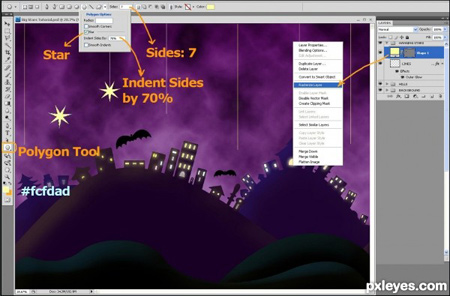
Шаг 23. Добавляем ещё звёзды, рисуем их на отдельных слоях. Выбираем для них различные светлые оттенки, если хотите, можете воспользоваться моими вариантами:
1 звезда: #fcd1ff, Sides (Стороны) 7, Indent Sides By (Глубина лучей) 50%
2 звезда: #f9cdfe, Стороны 7, Глубина лучей 90%
3 звезда: #f9ffd6; Стороны 8, Глубина лучей 90%, Smooth Corners (Сгладить углы) поставить галочку.
4 звезда: #d8f9ff; Стороны 7, Глубина лучей 80%, Smooth Corners (Сгладить углы) поставить галочку.
5 звезда: #f8ffa2; Стороны 7, Глубина лучей 70% (мы создавали её в предыдущем шаге)
6 звезда: #ffe8a4; Стороны 7, Глубина лучей 50%
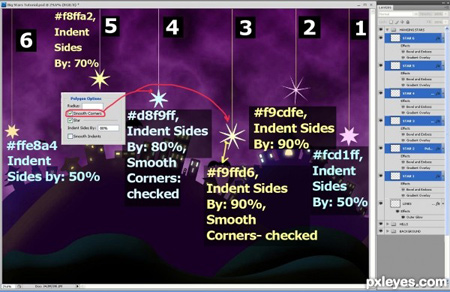
Шаг 24. Выбираем слой "Star1" (Звезда1), правый клик мыши по слою, Blending Options (Параметры наложения):
Bevel and Emboss (Тиснение):
Style (Стиль): Inner Bevel (Внутренний скос)
Technique (Метод): Smooth (Плавный)
Depth (Глубина): 100%
Direction (Направление): Up (Вверх)
Size (Размер): 13px
Soften (Смягчение): 0 px
Angle (Угол): 120 градусов
Use Global Light (Глобальное освещение): включено (поставить галочку)
Altitude (Высота): 30 градусов
Gloss Contour (Контур глянца): Linear (Линейный)
Anti-aliased (Сглаживание): отключено (снять галочку)
Highlight Mode (Режим подсветки): Soft Light (Мягкий свет)
Color (Цвет подсветки): #fdee8e
Opacity (Непрозрачность): 100%
Shadow Mode (Режим тени): Multiply (Умножение)
Shadow Color (Цвет тени): #c89e0c
Opacity (Непрозрачность): 45%
Texture (Текстура):
Pattern (Узор) Optical Squares (Оптические квадраты), Scale (Маштаб): 55%, Depth (Глубина): -22%, Invert (Инвертировать): unchecked (откл.), Link with Layer (Связать со слоем): checked (поставить галочку).
Чтобы выбрать узор, щёлкаем на маленький треугольник рядом с иконкой текстуры, в открывшемся окне с узорами выбираем нужный.
Gradient Overlay (Наложение градиента):
Blend Mode (Режим наложения): Multiply (Умножение)
Opacity (Непрозрачность): 100%
Gradient (Градиент): Green - Yellow - Orange (Зелёный, жёлтый, оранжевый) из набора Pastels (Пастель)
Reverse (Инверсия): Unchecked (откл.)
Style (Стиль): Radial (Радиальный)
Align with Layer (Выровнять по слою): checked (поставить галочку)
Angle (Угол): 90 градусов
Scale (Масштаб): 134%
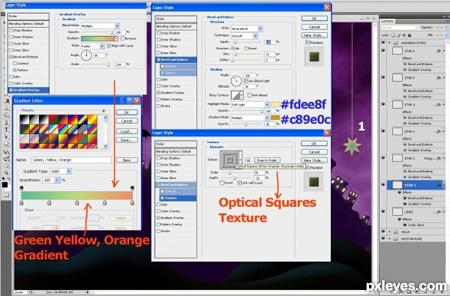
Шаг 25. Добавляем стили слоя на слой со второй звездой.
Bevel and Emboss (Тиснение):
Style (Стиль): Inner Bevel (Внутренний скос)
Technique (Метод): Smooth (Плавный)
Depth (Глубина): 164%
Direction (Направление): Up (Вверх)
Size (Размер): 13px
Soften (Смягчение): 0 px
Angle (Угол): 120 градусов
Use Global Light (Глобальное освещение): включено
Altitude (Высота): 30 градусов
Gloss Contour (Контур глянца): Linear (Линейный)
Anti-aliased (Сглаживание): отключено (снять галочку)
Highlight Mode (Режим подсветки): Soft Light (Мягкий свет)
Color (Цвет подсветки): # efa4ff
Opacity (Непрозрачность): 100%
Shadow Mode (Режим тени): Multiply (Умножение)
Shadow Color (Цвет тени): # 0f2fa6
Opacity (Непрозрачность): 47%
Texture (Текстура)
Pattern (Узор) Streaks (Линии), Scale (Маштаб): 39%, Depth (Глубина): -18%, Invert (Инвертировать): unchecked (откл.), Link with Layer (Связать со слоем): checked (поставить галочку).
Gradient Overlay (Наложение градиента):
Blend Mode (Режим наложения): Color (Цветность)
Opacity (Непрозрачность): 100%
Gradient (Градиент): Magenta - Green - Yellow (Фиолетовый, зеленый, оранжевый) из набора Color Harmonies2 (Гармонизированные цвета2)
Reverse (Инверсия): Unchecked (откл.)
Style (Стиль): Radial (Радиальный)
Align with Layer (Выровнять по слою): checked (поставить галочку)
Angle (Угол): 90 градусов
Scale (Масштаб): 149%
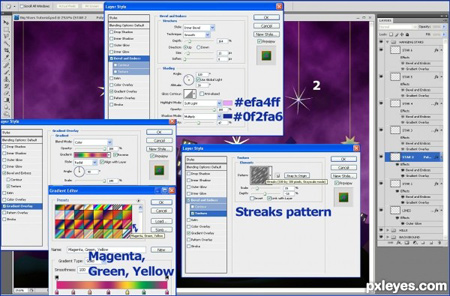
Шаг 26. Стили для слоя с 3 звездой.
Bevel and Emboss (Тиснение):
Style (Стиль): Inner Bevel (Внутренний скос)
Technique (Метод): Smooth (Плавный)
Depth (Глубина): 100%
Direction (Направление): Up (Вверх)
Size (Размер): 13px
Soften (Смягчение): 0 px
Angle (Угол): 120 градусов
Use Global Light (Глобальное освещение): включено
Altitude (Высота): 30 градусов
Gloss Contour (Контур глянца): Linear (Линейный)
Anti-aliased (Сглаживание): отключено (снять галочку)
Highlight Mode (Режим подсветки): Soft Light (Мягкий свет)
Color (Цвет подсветки): #fdee93
Opacity (Непрозрачность): 100%
Shadow Mode (Режим тени): Multiply (Умножение)
Shadow Color (Цвет тени): #ce9b0e
Opacity (Непрозрачность): 45%
Texture (Текстура): параметры как для слоя со второй звездой.
Pattern (Узор) Streaks (Линии), Scale (Маштаб): 39%, Depth (Глубина): -18%, Invert (Инвертировать): unchecked (откл.), Link with Layer (Связать со слоем): checked (поставить галочку).
Gradient Overlay (Наложение градиента):
Blend Mode (Режим наложения): Multiply (Умножение)
Opacity (Непрозрачность): 100%
Gradient (Градиент): Brass (Медный) из стандартного набора градиентов Metals (Металлик)
Reverse (Инверсия): Unchecked (откл.)
Style (Стиль): Radial (Радиальный)
Align with Layer (Выровнять по слою): checked (поставить галочку)
Angle (Угол): 90 градусов
Scale (Масштаб): 134%
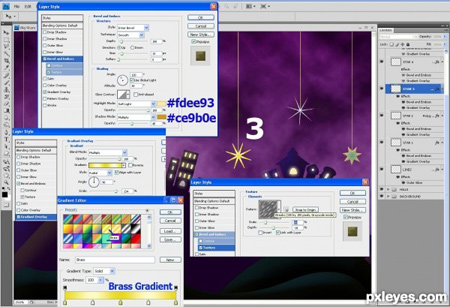
Шаг 27. Стили для слоя с 4 звездой.
Bevel and Emboss (Тиснение):
Style (Стиль): Inner Bevel (Внутренний скос)
Technique (Метод): Smooth (Плавный)
Depth (Глубина): 100%
Direction (Направление): Up (Вверх)
Size (Размер): 13px
Soften (Смягчение): 0 px
Angle (Угол): 120 градусов
Use Global Light (Глобальное освещение): включено
Altitude (Высота): 30 градусов
Gloss Contour (Контур глянца): Linear (Линейный)
Anti-aliased (Сглаживание): отключено (снять галочку)
Highlight Mode (Режим подсветки): Soft Light (Мягкий свет)
Color (Цвет подсветки): #fdee93
Opacity (Непрозрачность): 100%
Shadow Mode (Режим тени): Multiply (Умножение)
Shadow Color (Цвет тени): #cb9f02
Opacity (Непрозрачность): 45%
Texture (Текстура):
Pattern (Узор) Satin (Атлас), Scale (Маштаб): 65%, Depth (Глубина): -10%, Invert (Инвертировать): unchecked (откл.), Link with Layer (Связать со слоем): checked (поставить галочку).
Gradient Overlay (Наложение градиента):
Blend Mode (Режим наложения): Linear Burn (Линейный затемнитель)
Opacity (Непрозрачность): 100%
Gradient (Градиент): Yellow - Green - Blue (Жёлтый, зеленый, голубой) из набора Pastels (Пастель)
Reverse (Инверсия): Unchecked (откл.)
Style (Стиль): Radial (Радиальный)
Align with Layer (Выровнять по слою): checked (поставить галочку)
Angle (Угол): 90 градусов
Scale (Масштаб): 98%
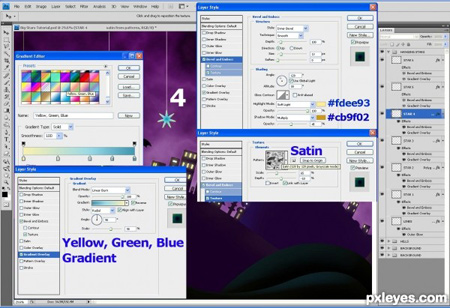
Шаг 28. Стили для слоя с пятой звездой.
Bevel and Emboss (Тиснение):
Style (Стиль): Inner Bevel (Внутренний скос)
Technique (Метод): Smooth (Плавный)
Depth (Глубина): 113%
Direction (Направление): Up (Вверх)
Size (Размер): 21 px
Soften (Смягчение): 0 px
Angle (Угол): 120 градусов
Use Global Light (Глобальное освещение): включено
Altitude (Высота): 30 градусов
Gloss Contour (Контур глянца): Linear (Линейный)
Anti-aliased (Сглаживание): отключено (снять галочку)
Highlight Mode (Режим подсветки): Soft Light (Мягкий свет)
Color (Цвет подсветки): #fcec9f
Opacity (Непрозрачность): 100%
Shadow Mode (Режим тени): Multiply (Умножение)
Shadow Color (Цвет тени): #d19719
Opacity (Непрозрачность): 45%
Texture (Текстура):
Pattern (Узор) Strings (Струны), Scale (Маштаб): 39%, Depth (Глубина): -14%, Invert (Инвертировать): unchecked (откл.), Link with Layer (Связать со слоем): checked (поставить галочку).
Gradient Overlay (Наложение градиента):
Blend Mode (Режим наложения): Multiply (Умножение)
Opacity (Непрозрачность): 100%
Gradient (Градиент): Chrome (Хром)
Reverse (Инверсия): Checked (вкл.)
Style (Стиль): Radial (Радиальный)
Align with Layer (Выровнять по слою): checked (вкл.)
Angle (Угол): 90 градусов
Scale (Масштаб): 53%
Примечание: возможно у Вас получится немного другая звезда, не такая как у автора урока, но это нормально. Всё зависит от размера звезды - если она приблизительно такая, как на скриншоте, то у Вас получится звезда похожая на цветок с сине-жёлтыми лепестками. Если у Вас она значительно больше или меньше, то нужно подрегулировать самостоятельно настройки градиента в стиле слоя.
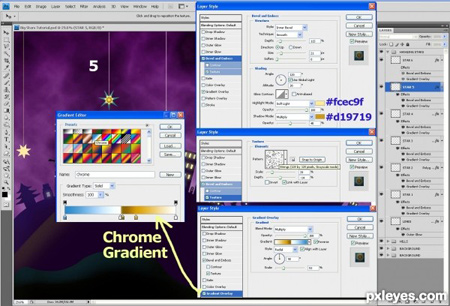
Шаг 29. Стили слоя для 6 звезды:
Bevel and Emboss (Тиснение):
Style (Стиль): Inner Bevel (Внутренний скос)
Technique (Метод): Smooth (Плавный)
Depth (Глубина): 113%
Direction (Направление): Up (Вверх)
Size (Размер): 21 px
Soften (Смягчение): 0 px
Angle (Угол): 120 градусов
Use Global Light (Глобальное освещение): включено
Altitude (Высота): 30 градусов
Gloss Contour (Контур глянца): Linear (Линейный)
Anti-aliased (Сглаживание): отключено (снять галочку)
Highlight Mode (Режим подсветки): Soft Light (Мягкий свет)
Color (Цвет подсветки): #ffed91
Opacity (Непрозрачность): 100%
Shadow Mode (Режим тени): Multiply (Умножение)
Shadow Color (Цвет тени): #c5a011
Opacity (Непрозрачность): 45%
Texture (Текстура): настройки как у слоя с пятой звездой.
Pattern (Узор) Strings (Струны), Scale (Маштаб): 39%, Depth (Глубина): -14%, Invert (Инвертировать): unchecked (откл.), Link with Layer (Связать со слоем): checked (поставить галочку).
Gradient Overlay (Наложение градиента):
Blend Mode (Режим наложения): Multiply (Умножение)
Opacity (Непрозрачность): 100%
Gradient (Градиент): Magenta, Yellow (Пурпурный, желтый) из набора Color Harmonies2 (Гармонизированные цвета2)
Reverse (Инверсия): Checked (вкл.)
Style (Стиль): Radial (Радиальный)
Align with Layer (Выровнять по слою): checked (вкл.)
Angle (Угол): 90 градусов
Scale (Масштаб): 76%
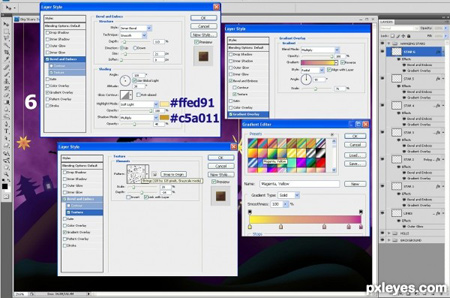
Шаг 30. Создаём новую группу поверх всех слоёв, переименовываем её в "Moon and Stars" (Луна и звёзды). Внутри группы создаём два слоя, один переименовываем в "Moon" (Луна), второй - "Stars" (Звёзды). Нарисуем луну, для этого воспользуемся инструментом Elliptical Marquee Tool ![]() (Овальная область), с зажатой клавишей Shift рисуем круг цветом #fdfdc1. Снова создаём выделение на этом же слое, ориентируясь на скриншот, жмём клавишу Delete, чтобы удалить лишнее.
(Овальная область), с зажатой клавишей Shift рисуем круг цветом #fdfdc1. Снова создаём выделение на этом же слое, ориентируясь на скриншот, жмём клавишу Delete, чтобы удалить лишнее.
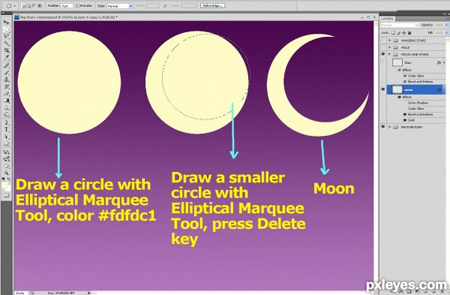
Шаг 31. Добавляем тиснение на слой с луной. Для этого правый клик мышью по слою "Moon" (Луна), выбираем Blending Options (Параметры наложения):
Bevel and Emboss (Тиснение):
Style (Стиль): Inner Bevel (Внутренний скос)
Technique (Метод): Smooth (Плавный)
Depth (Глубина): 100%
Direction (Направление): Up (Вверх)
Size (Размер): 109 px
Soften (Смягчение): 0 px
Angle (Угол): 120 градусов
Use Global Light (Глобальное освещение): включено
Altitude (Высота): 30 градусов
Gloss Contour (Контур глянца): Linear (Линейный)
Anti-aliased (Сглаживание): отключено (снять галочку)
Highlight Mode (Режим подсветки): Soft Light (Мягкий свет)
Color (Цвет подсветки): #fbf932
Opacity (Непрозрачность): 100%
Shadow Mode (Режим тени): Multiply (Умножение)
Shadow Color (Цвет тени): #66540a
Opacity (Непрозрачность): 28%
Texture (Текстура):
Pattern (Узор) Wax Crayon on Charcoal Paper (Восковый карандаш на угольной бумаге), Scale (Маштаб): 1000%, Depth (Глубина): 2%, Invert (Инвертировать): unchecked (откл.), Link with Layer (Связать со слоем): checked (вкл.)
Satin (Глянец):
Blend Mode (Режим наложения): Multiply (Умножение)
Color (Цвет): #feeb9f
Opacity (Непрозрачность): 100%
Angle (Угол): 19 градусов
Distance (Смещение): 9px
Size (Размер): 144px
Contour (Контур): Ring - Triple (тройное кольцо)
Anti-aliased (Сглаживание): отключено (снять галочку)
Invert (Инвертировать): checked (вкл.)
Не закрываем окно стилей слоя, продолжим в следующем шаге.
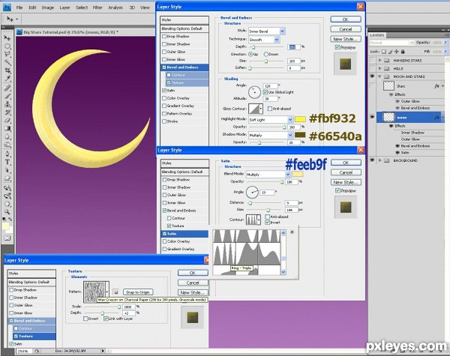
Шаг 32. Выставляем дальше параметры стиля слоя:
Inner Shadow (Внутренняя тень):
Blend Mode (Режим): Multiply (Умножение)
Color (Цвет): # 581a0b
Opacity (Непрозрачность): 56%
Angle (Угол): 120 градусов
Use Global Light (Глобальное освещение): checked (вкл.)
Distance (Смещение): 5px
Choke (Стягивание): 0%
Size (Размер): 141px
Contour (Контур): Linear (Линейный)
Anti-aliased (Сглаживание): unchecked (откл.)
Noise (Шум): 0%
Outer Glow (Внешнее свечение):
Blend Mode (Режим): Screen (Осветление)
Opacity (Непрозрачность): 75%
Noise (Шум): 9%
Color (Цвет): # d9df3f
Technique (Метод): Softer (Мягкий)
Spread (Размах): 8%
Size (Размер): 250px
Contour (Контур): Linear (Линейный)
Anti-aliased (Сглаживание): unchecked (откл.)
Range (Диапазон): 50%
Jitter (Колебание): 0%
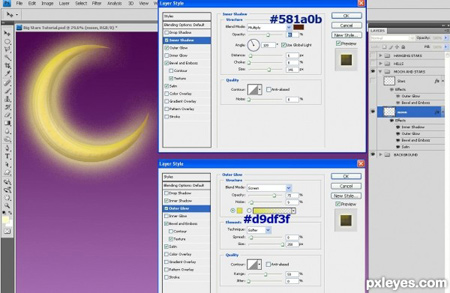
Шаг 33. Добавим звёздочки на нашу картинку. Переходим на ранее созданный слой "Stars" (Звёзды). Воспользуемся инструментом Polygon Tool ![]() (Многоугольник), выставляем параметр - Star (Звезда).
(Многоугольник), выставляем параметр - Star (Звезда).
Рисуем звёзды, варьируя количество лучей, их глубину и цвет на своё усмотрение. Я использовала для рисования следующие цвета: #ffea60, #d4ffff, #ecb187, # f8f4f5, #8b90b0.

Шаг 34. Добавим стиль слоя.
Bevel and Emboss (Тиснение):
Style (Стиль): Inner Bevel (Внутренний скос)
Technique (Метод): Smooth (Плавный)
Depth (Глубина): 100%
Direction (Направление): Up (Вверх)
Size (Размер): 5 px
Soften (Смягчение): 0 px
Angle (Угол): 120 градусов
Use Global Light (Глобальное освещение): вкл.
Altitude (Высота): 30 градусов
Gloss Contour (Контур глянца): Linear (Линейный)
Anti-aliased (Сглаживание): откл.
Highlight Mode (Режим подсветки): Soft Light (Мягкий свет)
Color (Цвет подсветки): #ffffff
Opacity (Непрозрачность): 100%
Shadow Mode (Режим тени): Multiply (Умножение)
Shadow Color (Цвет тени): #000000
Opacity (Непрозрачность): 33%
Outer Glow (Внешнее свечение):
Blend Mode (Режим): Screen (Осветление)
Opacity (Непрозрачность): 29%
Noise (Шум): 0%
Color (Цвет): # ffffbe
Technique (Метод): Softer (Мягкий)
Spread (Размах): 0%
Size (Размер): 100px
Contour (Контур): Linear (Линейный)
Anti-aliased (Сглаживание): unchecked (откл.)
Range (Диапазон): 50%
Jitter (Колебание): 0%
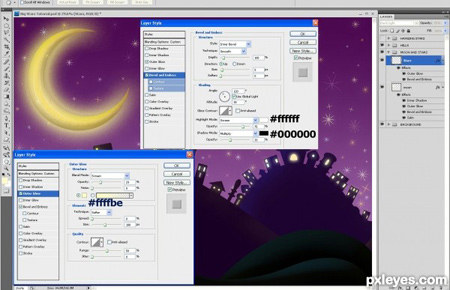
Шаг 35. Вот, что должно получиться у Вас в конце урока. Наверняка Вы захотите проявить фантазию и добавить в работу какие-то другие элементы, можно, к примеру, нарисовать ведьму, летающую на метле, или что-то другое. Надеюсь, урок Вам понравился. Удачи!
Автор урока: CorneliaMladenova
Переводчик: Партусова Юлия
